Tabla de Contenido
![]() Sobre el autor
Sobre el autor
![]() Artículos Relacionados
Artículos Relacionados
-
-
-
-
Consejos rápidos
▶️Right haz clic o pulsa prolongadamente sobre un elemento de la aplicación Plex y selecciona "Descargar" en el menú. Comprueba el contenido en Descargas.
Plex es un servicio de streaming gratuito con publicidad para que todo el mundo pueda ver películas, programas de TV y música. Puedes obtener la aplicación Plex en Amazon Fire TV, Android TV, Roku, LG, Samsung, Hisense, teléfonos, videoconsolas y más para disfrutar de un binge watch ilimitado. No necesitas crear una cuenta a menos que tengas más necesidades.
¿Puedo descargar vídeo de Plex on Demand al ordenador?
Plex proporciona una suscripción a Plex Pass (4,99 $/mes, 39,99 $/año, 119,99 $/vida) para saltar la introducción y los créditos, transcodificar el hardware y descargar. Sin embargo, no puedes descargar vídeos a la carta de Plex a tu ordenador con ella. Sólo puedes descargar contenido personal de un servidor Plex Media al que tengas acceso, y sólo si el administrador del servidor ha habilitado permisos de descarga para ti.
En teoría, puedes descargar una película de Plex si eres el propietario del servidor u obtienes permiso del servidor compartido.
Descargar películas de Plex desde el servidor multimedia/la biblioteca compartida dentro de la aplicación Plex
📝Requisitos:
- El propietario de Plex Media Server debe habilitar las descargas para tu cuenta.
- Necesitas una suscripción a Plex Pass.
- El servidor debe tener la versión 1.16.3 o posterior.
- Tanto el servidor como la aplicación de escritorio deben iniciar sesión en una cuenta de Plex.
1. Cómo descargar.
Haz clic con el botón derecho del ratón o pulsa prolongadamente sobre un elemento para abrir el menú contextual y selecciona"Descargar". Esta opción está disponible al pasar el ratón sobre el cartel de un elemento, en la parte superior derecha de las pantallas de reproducción previa, o en la vista de lista (por ejemplo, las pistas de música de un álbum).
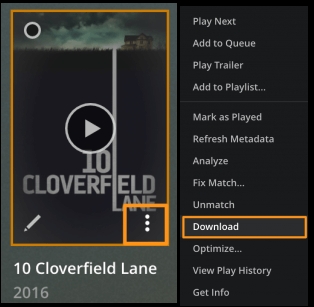
Descargas de programas de TV: Cuando descargues un programa de TV completo, establece reglas de suscripción para limitar el número de episodios no reproducidos y decide si los episodios deben eliminarse automáticamente después de ser vistos.
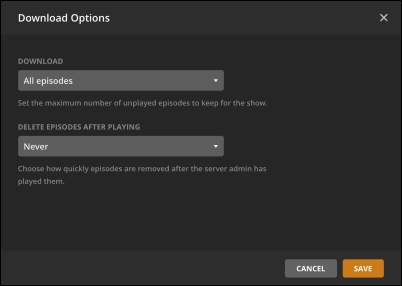
2. Cancelar o borrar una descarga.
Cancelar: Detén una descarga en curso desde el mismo menú contextual utilizado para iniciarla.

Eliminar: Utiliza la"X" roja situada junto a una descarga finalizada o en curso en la biblioteca de Descargas para eliminarla.

3. Establece la Calidad de Descarga.
Ve a los ajustes de la aplicación para elegir la calidad de descarga de música y vídeo.
Nota: No puedes cambiar la calidad durante una descarga en curso.
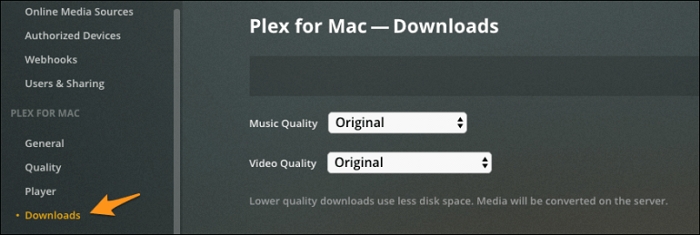
4. Gestiona las Descargas en la Biblioteca.
Encuentra todas las descargas (completadas o en curso) en la biblioteca de Descargas, accesible desde la barra lateral izquierda de la aplicación.
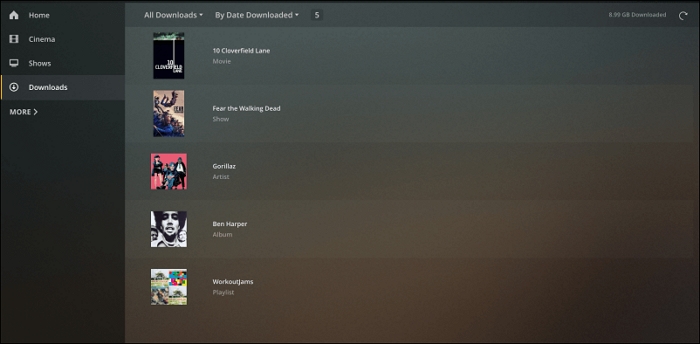
- Consejo
- Reproducir contenido directamente desde la biblioteca de tu servidor habitual lo transmitirá en lugar de utilizar la versión descargada. Reproduce siempre los elementos descargados desde la biblioteca de Descargas.
Ordenar descargas: Ordena los elementos por Título, Fecha de descarga o Tamaño en disco.
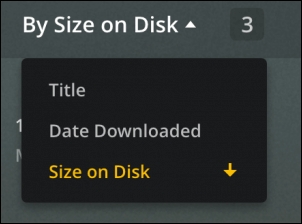
5. Buscar archivos descargados.
- Ubicación en Windows: %LOCALAPPDATA%\Plex\Plex Media Server\Sync
- macOS Ubicación: ~/Librería/Application Support/Plex/Plex Media Server/Sync/
Véase también
Guardar vídeo de Plex al ordenador gratis con acceso usando PlexRipper
PlexRipper es un descargador multimedia gratuito y de código abierto que funciona en múltiples plataformas. Analiza los servidores Plex a los que tienes acceso y te permite descargar todo el contenido, como películas, música, subtítulos y fotos, que luego puedes añadir a tu propio servidor Plex.
¿Cómo utilizar PlexRipper para descargar películas de Plex?
Paso 1. Instala Docker Desktop en Windows.
- Descarga Docker Desktop: Ve a Docker Desktop para Windows y haz clic en"Descargar para Windows". Elige la versión estable adecuada para tu sistema operativo Windows.
- Ejecuta el Instalador: Localiza el archivo instalador descargado (normalmente llamado Docker Desktop Installer.exe) y haz doble clic en él.
- Sigue la configuración: El asistente de instalación te guiará a través de la configuración. Mantén las opciones predeterminadas, incluida"Instalar componentes de Windows necesarios para WSL 2".
- Habilitar funciones: Si se te pide, activa las funciones de Hyper-V y de la Plataforma de Máquinas Virtuales.
- Finaliza la instalación: Una vez finalizada, puede que se te pida que inicies sesión en Docker Hub (opcional). Docker Desktop se iniciará automáticamente y el icono aparecerá en la bandeja del sistema.
- Verifica la instalación: Abre Símbolo del sistema o PowerShell y ejecuta la versión Docker para confirmar la instalación.
Paso 2. Instala PlexRipper con Docker Desktop.
- Abre Docker Desktop, utiliza la barra de búsqueda para encontrar plexripper/plexripper.
- Selecciona"última" para la versión estable o"dev" para la versión de desarrollo.
- Pulsa el botón"Ejecutar" para iniciar la configuración del contenedor.
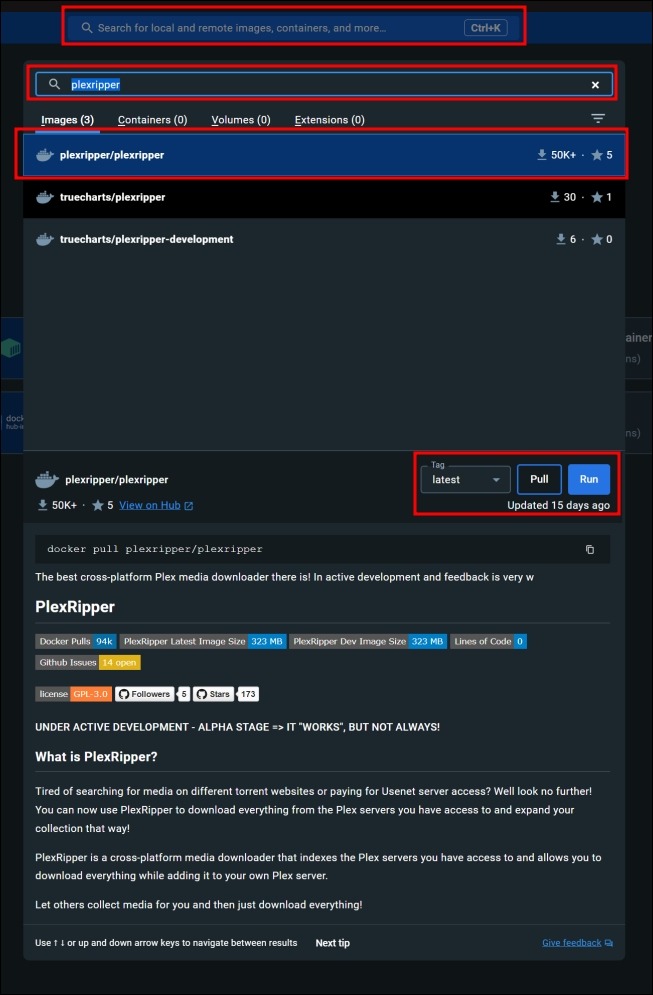
Paso 3. Configura PlexRipper.
- Nombre: Establece el nombre del contenedor como"PlexRipper".
- Puerto del host: Utiliza el puerto 7000.
- Volúmenes
- /Config: Para configuración, registros y base de datos.
- /Películas: Para descargar películas.
- /Programas de TV: Para descargar programas de TV.
- /Descargas: Para descargas temporales.
- Inicia PlexRipper: Haz clic en"Ejecutar" en la parte inferior de la ventana de configuración.
- Accede a PlexRipper: Abre tu navegador y ve a http://localhost:7000 para confirmar que PlexRipper se está ejecutando.
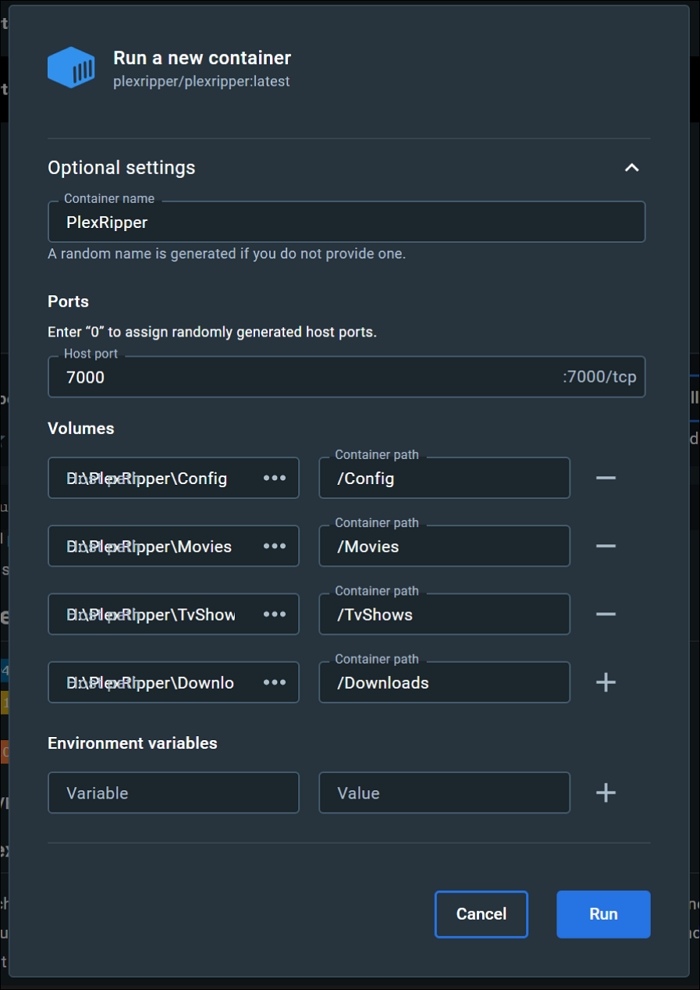
Paso 4. Utiliza PlexRipper para descargar películas.
Pulsa"SIGUIENTE" o"SALTAR CONFIGURACIÓN" en la página de preparación.
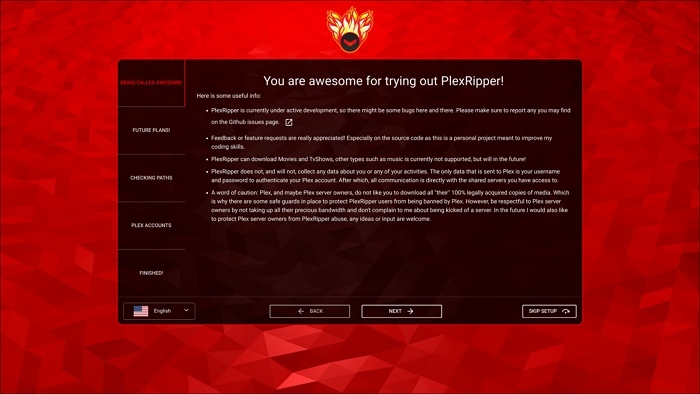
Accede a tu cuenta de Plex y busca la película que quieras descargar.
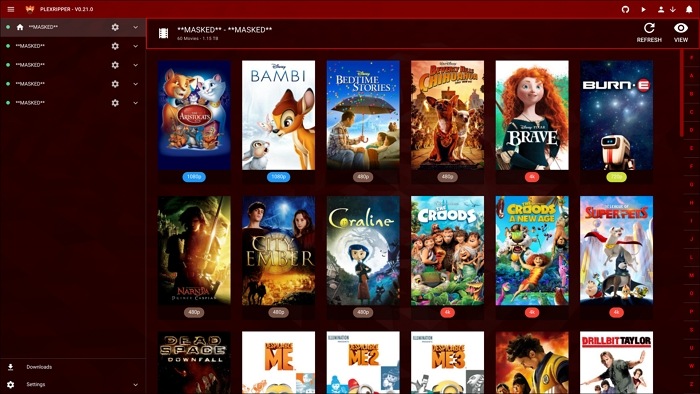
Puedes cambiar la ruta de descarga para distintos vídeos.
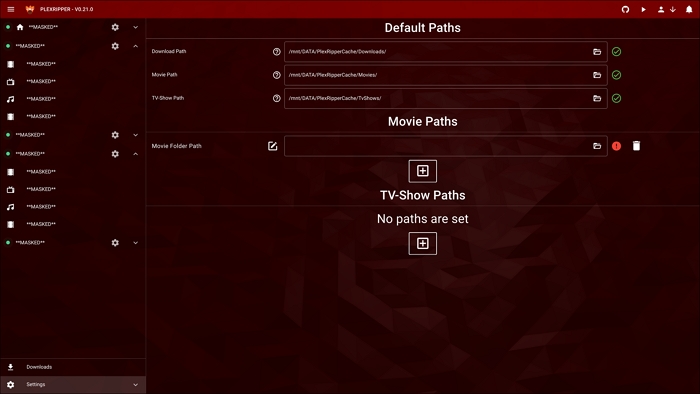
Pulsa el botón de descarga para guardarlo y confirma la descarga. Compruébalo en Descargas.
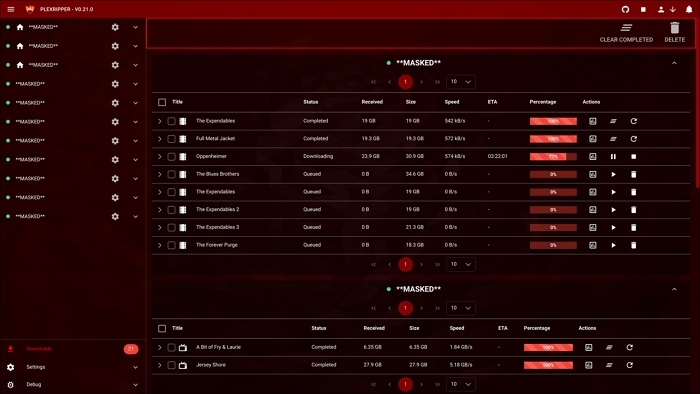
Si esta guía te ha resultado útil, ¡considera la posibilidad de compartirla con otras personas que puedan beneficiarse de ella!
Descarga masiva de películas/música/fotos HD de 1000 sitios
EaseUS Video Downloader es un potente descargador de vídeo en Windows y macOS, que guarda vídeos, retransmisiones en directo, miniaturas, subtítulos, imágenes, GIFs, listas de reproducción, canales y más contenido de YouTube, Ins, Facebook, TikTok y otras fuentes en 720P/1080P/1920P/4K/4D/8K.
Puedes descargar archivos MP3 o WAV directamente o convertir vídeos MP4 al formato de audio que prefieras para tu podcast. La aplicación también permite descargar hasta 50 archivos rápidamente, hasta 30 veces más rápido que otros descargadores. Con un reproductor integrado, puedes ver o escuchar sin tener que cambiar de aplicación o volver a buscar los vídeos.
Descarga segura
Descarga segura
Paso 1. Ejecuta EaseUS Video Downloader en tu ordenador, donde podrás ajustar la configuración de formato y calidad cómodamente desde la página de inicio.

Paso 2. Simplemente haz clic en "Descarga por lotes" en la parte superior derecha de la pantalla.
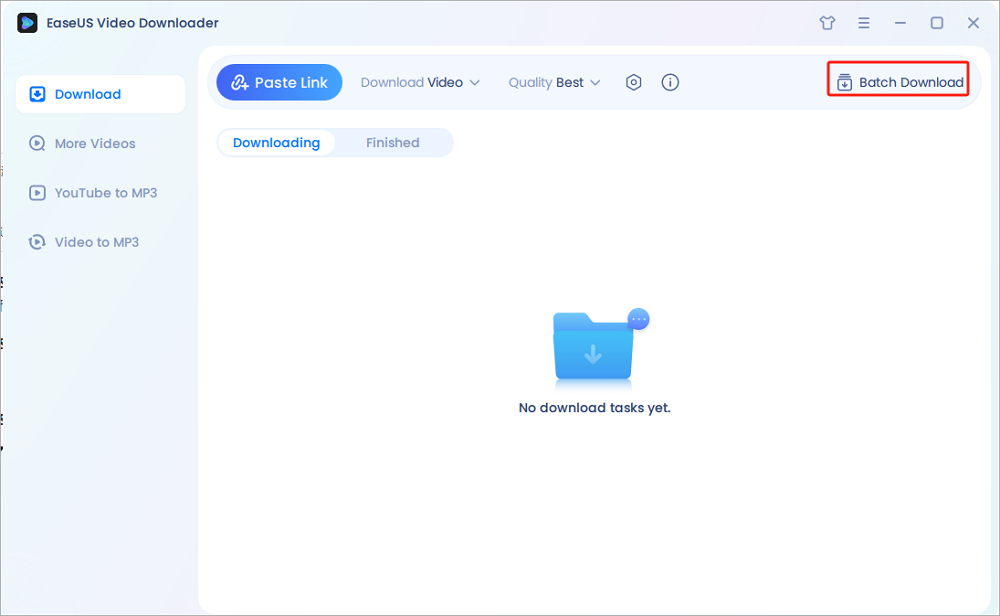
Paso 3. Copia y pega los enlaces que vas a descargar en su casilla de descarga. A continuación, haz clic en "Confirmar".
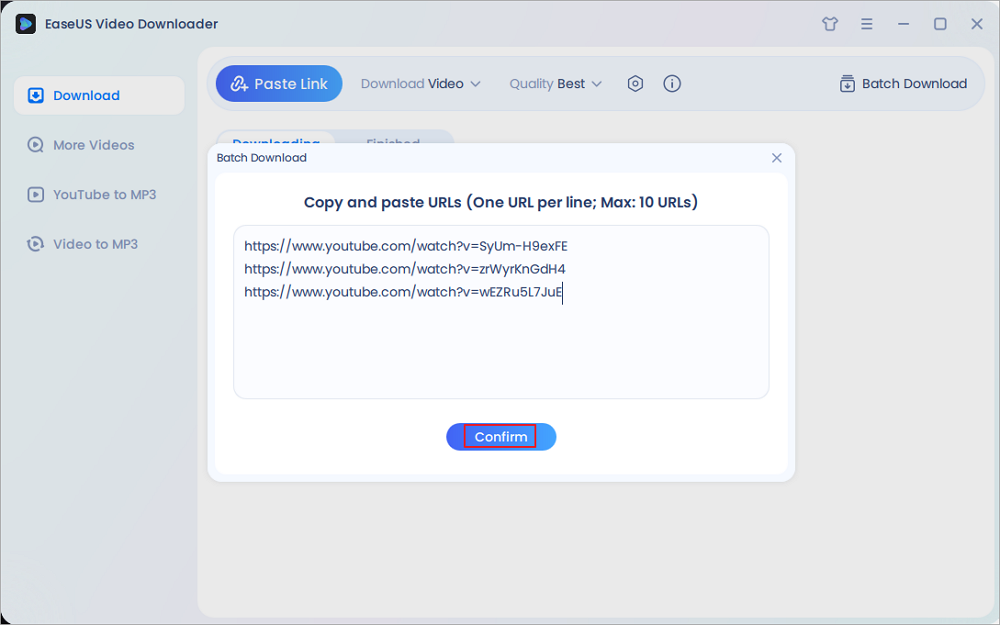
Paso 4. EaseUS Video Downloader empezará a descargar automáticamente.
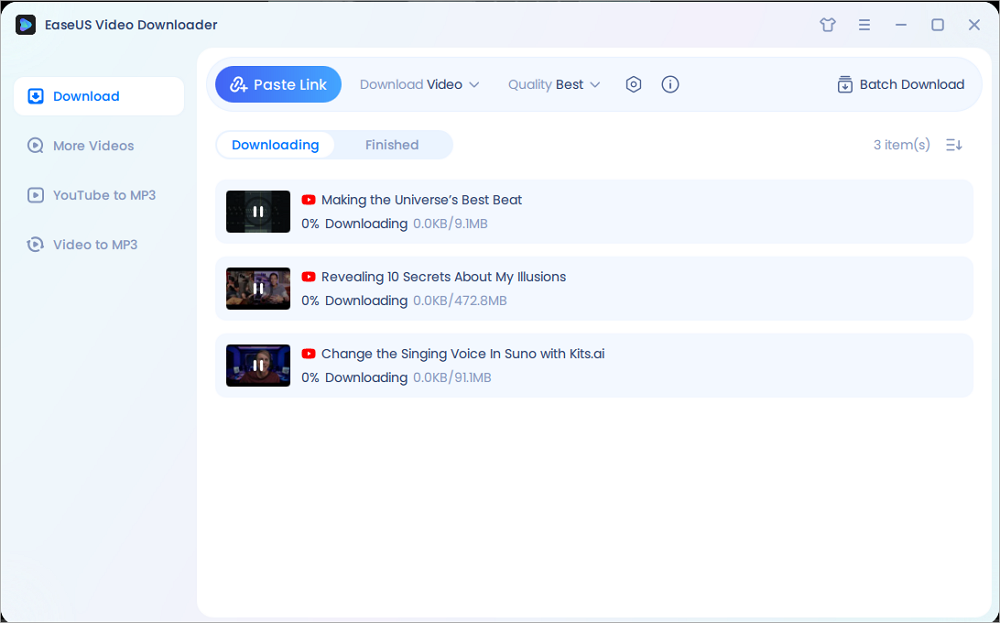
Descargo de responsabilidad: ¡Por favor, asegúrate de que tu conducta de descarga es legal en tu país! EaseUS no recomienda la descarga de ningún vídeo/audio para su venta, distribución u otros fines comerciales.
Para terminar
En resumen, aunque Plex no permite la descarga directa de vídeos a la carta a tu ordenador, puedes descargar contenido personal de un servidor multimedia Plex si tienes los permisos adecuados y una suscripción a Plex Pass. Para quienes busquen una solución más versátil, utilizar herramientas como PlexRipper puede ser una forma eficaz de guardar archivos multimedia de servidores compartidos en tu máquina local.
PREGUNTAS FRECUENTES
1. ¿Puedes descargar películas de Plex para verlas sin conexión?
Sí, puedes descargar películas de Plex para verlas sin conexión. Si tu dispositivo puede reproducir directamente un archivo, puede descargarse sin necesidad de transcodificación.
2. ¿Cómo descargo vídeos de la aplicación Plex?
Para iniciar la descarga, selecciona el icono Descargar en la pantalla o elige Descargar en el menú contextual. Puedes acceder al menú contextual pulsando prolongadamente sobre un elemento de la biblioteca en una vista de cuadrícula o de lista, como las pistas de música de un álbum. Para películas o episodios individuales, la descarga comenzará inmediatamente.
3. ¿Dónde guarda Plex las descargas?
Plex guarda todas las descargas completadas o en curso en la biblioteca de Descargas dentro de la aplicación. Puedes acceder a esta biblioteca en cualquier momento desde la barra lateral izquierda. Para reproducir el contenido descargado, sólo tienes que ir a la biblioteca de Descargas, localizar el elemento y pulsar reproducir.
Sobre el autor
Luis es un entusiasta de la tecnología, cuyo objetivo es hacer que la vida tecnológica de los lectores sea fácil y agradable. Le encanta explorar nuevas tecnologías y escribir consejos técnicos sobre editar videos, descargador de video y cambiar la voz.
Artículos Relacionados
-
Los 9 Mejores Páginas para Ver Documentales 🔍
![Luis]() Luis
2025/07/22
Luis
2025/07/22 -
Cómo descargar vídeos en streaming de cualquier sitio web
![Luis]() Luis
2025/07/22
Luis
2025/07/22
-
Las 10 plataformas de streaming de juegos más populares en 2025
![Luis]() Luis
2025/07/22
Luis
2025/07/22 -
Cómo descargar vídeos de K2S | Fácil y rápido
![Luis]() Luis
2025/07/22
Luis
2025/07/22
Descargo de responsabilidad:
La descarga de vídeos en línea puede infringir las normas de la plataforma y la legislación sobre derechos de autor. Asegúrate de que tienes los derechos del vídeo, una licencia para descargarlo o la autorización del titular de los derechos.